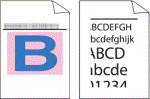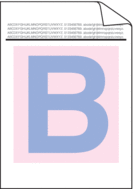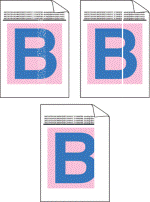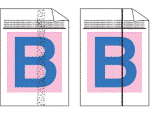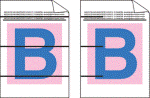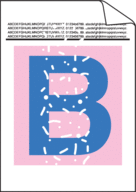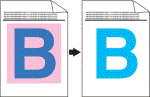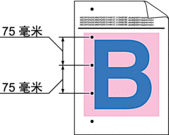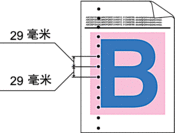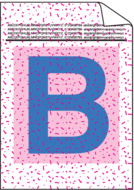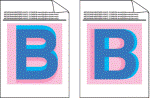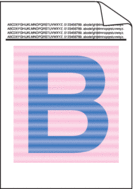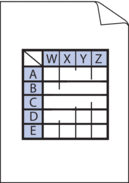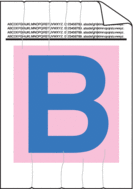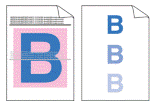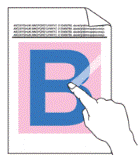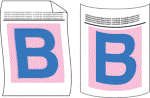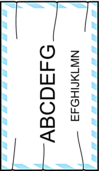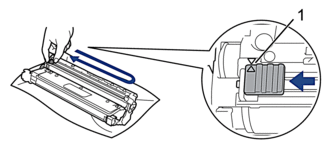| 打印的页面中内容被压缩、有横条纹或四周边缘字符缺失 | 在文档的相关应用程序中调整打印边距,然后重新进行打印。 |
| 整页颜色较浅或模糊 | |
| 页面上出现纵向白色线条或条纹 | |
| 页面上出现纵向彩色线条或条纹 | 通过滑动绿色滑块,清洁硒鼓单元内的四根电晕丝 (每根电晕丝对应一种 颜色)。确保电晕丝的绿色滑块处于初始位置 (1)。 装入新的硒鼓单元。   相关信息: 更换硒鼓单元 相关信息: 更换硒鼓单元
|
| 页面上出现横向彩色线条 | 确定导致问题的颜色,更换与线条颜色对应的墨粉盒。 若要确定墨粉盒的颜色,请登录 www.95105369.com 查看常见问题解答页面。   相关信息: 更换墨粉盒 相关信息: 更换墨粉盒
装入新的硒鼓单元。   相关信息: 更换硒鼓单元 相关信息: 更换硒鼓单元
|
| 白色斑点 | 确保打印机驱动程序中的介质类型设置与您使用的纸张类型相匹配。 检查设备的使用环境。高湿或高温环境可能导致此打印质量问题。 如果打印几页后此问题仍没有解决,则硒鼓中可能有异物,如硒鼓表面可能粘有标签的粘胶。清洁硒鼓单元。   相关信息: 清洁硒鼓单元 相关信息: 清洁硒鼓单元
装入新的硒鼓单元。   相关信息: 更换硒鼓单元 相关信息: 更换硒鼓单元
|
| 空白页面或颜色 | 装入新的硒鼓单元。   相关信息: 更换硒鼓单元 相关信息: 更换硒鼓单元
|
| 每隔 75 毫米处有彩色斑点 | 如果打印几页后此问题仍没有解决,则硒鼓中可能有异物,如硒鼓表面可能粘有标签的粘胶。清洁硒鼓单元。   相关信息: 清洁硒鼓单元 相关信息: 清洁硒鼓单元 装入新的硒鼓单元。   相关信息: 更换硒鼓单元 相关信息: 更换硒鼓单元
|
| 每隔 29 毫米处有彩色斑点 | |
| 墨粉散落或墨粉污迹 | 检查设备的使用环境。高湿或高温环境可能导致此打印质量问题。 装入新的硒鼓单元。   相关信息: 更换硒鼓单元 相关信息: 更换硒鼓单元
|
| 打印出的色彩与预期色彩有差别 | |
| 色彩偏移 | 确保设备放置在坚固的水平表面上。 使用液晶显示屏执行色彩校正。 装入新的硒鼓单元。   相关信息: 更换硒鼓单元 相关信息: 更换硒鼓单元
装入新的转印带单元。   相关信息: 更换转印带单元 相关信息: 更换转印带单元
|
| 页面上色彩浓度不均匀 | 使用液晶显示屏执行色彩校正。 在打印机驱动程序中取消选中改进灰度色彩复选框。 装入新的硒鼓单元。   相关信息: 更换硒鼓单元 相关信息: 更换硒鼓单元
|
| 图像中有细线缺失 | |
| 打印页褶皱 | |
| 图像出现重影 | |
| 墨粉容易散开 | |
| 图像出现卷曲或波纹 | |
| 信封有折痕 | 确保打印信封时后盖内侧的信封拉杆已下拉至信封位置。 - 提示
- 完成打印后,请打开后盖,向上提起两个灰色拉杆直至其停止,以将其恢复原位 (1)。
|